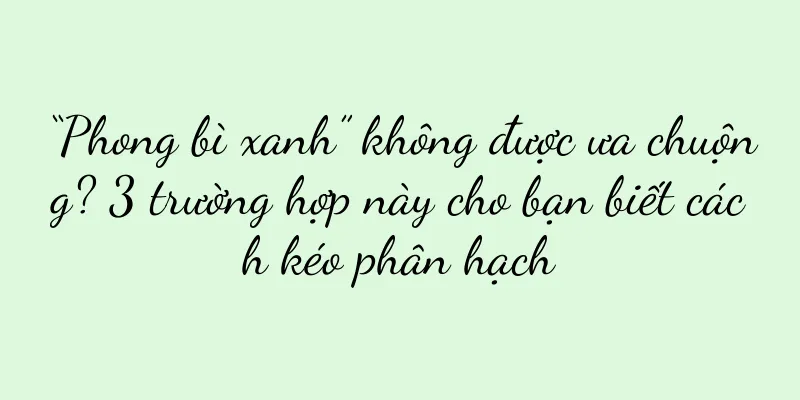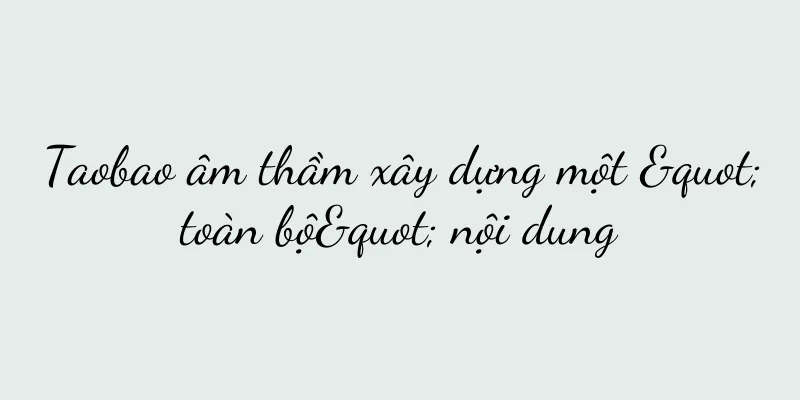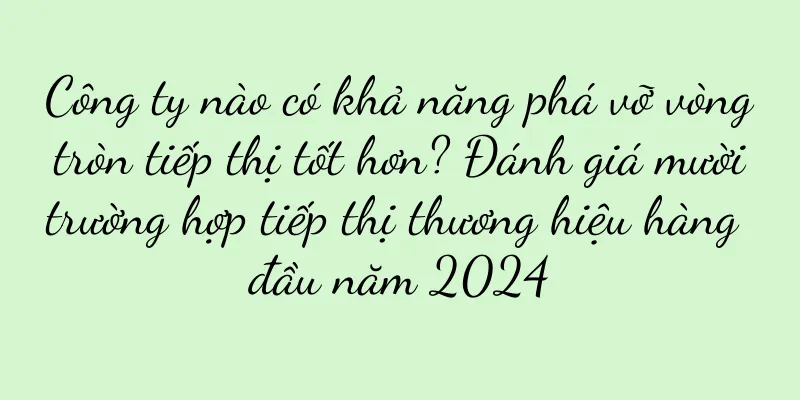Cách kết nối thiết bị Bluetooth với máy tính để bàn (Hướng dẫn đơn giản và các bước chính)

|
Các thiết bị Bluetooth đã trở thành một phần thiết yếu của cuộc sống trong thời đại công nghệ hiện đại. Tuy nhiên, đối với nhiều người, việc kết nối thiết bị Bluetooth với máy tính để bàn có thể hơi khó hiểu. Bài viết này sẽ cung cấp cho bạn hướng dẫn đơn giản giúp bạn dễ dàng kết nối thiết bị Bluetooth với máy tính để bàn. 1. Kiểm tra xem chức năng Bluetooth có khả dụng không Trước tiên, hãy đảm bảo máy tính để bàn của bạn hỗ trợ Bluetooth trước khi kết nối thiết bị Bluetooth. Bạn có thể kiểm tra xem Bluetooth đã được bật hay chưa trong phần cài đặt máy tính. 2. Đảm bảo thiết bị Bluetooth đang ở chế độ có thể phát hiện Hầu hết các thiết bị Bluetooth cần phải ở chế độ có thể phát hiện để có thể ghép nối với các thiết bị khác. Bạn có thể tìm thấy hướng dẫn về cách vào chế độ phát hiện trong phần cài đặt hoặc sách hướng dẫn sử dụng của thiết bị. 3. Mở cài đặt Bluetooth trên máy tính của bạn Mở "Cài đặt" trên máy tính để bàn và nhấp vào menu "Bluetooth" để bắt đầu tìm kiếm thiết bị Bluetooth gần đó. 4. Chọn thiết bị trong danh sách thiết bị Bluetooth Các thiết bị Bluetooth khả dụng gần đó sẽ được hiển thị và bạn sẽ thấy danh sách trên giao diện cài đặt Bluetooth của máy tính. Chọn thiết bị bạn muốn kết nối từ danh sách. 5. Ghép đôi Máy tính sẽ nhắc bạn ghép nối sau khi bạn đã chọn thiết bị Bluetooth mà bạn muốn kết nối. Hoặc nhập mã ghép nối. Thông thường, bạn cần xác nhận yêu cầu ghép nối trên thiết bị. 6. Chờ kết nối hoàn tất Bạn chỉ cần đợi một thời gian ngắn sau khi ghép nối cho đến khi máy tính và thiết bị Bluetooth được kết nối. Tùy thuộc vào hiệu suất của thiết bị và PC, quá trình này có thể mất vài giây hoặc lâu hơn. 7. Kiểm tra trạng thái kết nối Bạn có thể quay lại giao diện cài đặt Bluetooth và xác nhận trạng thái kết nối của thiết bị sau khi kết nối hoàn tất. Bạn sẽ thấy thiết bị hiển thị trạng thái "Đã kết nối" nếu mọi việc diễn ra tốt đẹp. 8. Kiểm tra thiết bị Bluetooth Chuyển tập tin hoặc sử dụng chuột và bàn phím ngoài, v.v. Bạn có thể thử thực hiện một số thao tác cơ bản với thiết bị Bluetooth, chẳng hạn như phát nhạc, sau khi xác nhận kết nối thành công. 9. Xử lý các vấn đề kết nối Và hãy thử khởi động lại thiết bị và máy tính của bạn. Nếu bạn gặp bất kỳ sự cố kết nối nào, hãy đảm bảo thiết bị của bạn đang ở chế độ có thể phát hiện. Hoặc liên hệ với bộ phận hỗ trợ kỹ thuật của nhà sản xuất thiết bị. Bạn có thể tham khảo hướng dẫn sử dụng thiết bị nếu sự cố vẫn tiếp diễn. 10. Quản lý các thiết bị được kết nối Bạn có thể quản lý các thiết bị Bluetooth được kết nối trên giao diện cài đặt Bluetooth. Xóa các thiết bị đã ghép nối, bạn có thể đổi tên thiết bị, thay đổi mức độ ưu tiên kết nối, v.v. 11. Kết nối nhiều thiết bị Bluetooth Bạn có thể kết nối chúng với máy tính để bàn bằng cách lặp lại các bước trên nếu bạn có nhiều thiết bị Bluetooth. Khi kết nối nhiều thiết bị cùng lúc, xin lưu ý rằng một số thiết bị có thể có tốc độ kết nối chậm. 12. Ngắt kết nối Và nhấp vào, bạn có thể chọn thiết bị trên giao diện cài đặt Bluetooth, nếu bạn không còn cần thiết bị Bluetooth đã kết nối nữa, hãy nhấp vào nút "Ngắt kết nối" để ngắt kết nối thiết bị khỏi máy tính. 13. Cập nhật trình điều khiển Bạn có thể thử cập nhật trình điều khiển Bluetooth của máy tính nếu gặp sự cố khi kết nối hoặc kết nối không ổn định. Bạn có thể tìm thấy trình điều khiển mới nhất trên trang web chính thức của nhà sản xuất máy tính hoặc trên trang web hỗ trợ của nhà sản xuất thiết bị. 14. Các biện pháp phòng ngừa an toàn Và thường xuyên kiểm tra và cập nhật các bản vá bảo mật của thiết bị để ngăn ngừa các rủi ro bảo mật tiềm ẩn. Đảm bảo chỉ kết nối với các thiết bị đáng tin cậy khi sử dụng thiết bị Bluetooth. 15. Kết luận Bạn có thể dễ dàng kết nối thiết bị Bluetooth với máy tính để bàn bằng cách làm theo hướng dẫn đơn giản được cung cấp trong bài viết này. Để được trợ giúp chi tiết hơn, bạn có thể tham khảo hướng dẫn sử dụng thiết bị hoặc liên hệ với bộ phận hỗ trợ kỹ thuật. Hãy nhớ rằng nếu bạn gặp sự cố trong quá trình kết nối. Chúc bạn kết nối vui vẻ! |
Gợi ý
Ứng dụng Douyin Xuelang đã ngừng hoạt động!
Không phải ngẫu nhiên mà ba ông lớn Internet tron...
Xử lý nghiêm các trường hoạt động không có giấy phép (đảm bảo chất lượng giáo dục và xử lý nghiêm các trường hoạt động không có giấy phép)
Đã xâm phạm đến quyền và lợi ích hợp pháp của học ...
Nguyên nhân và giải pháp xử lý nước có màu vàng trong bình nước nóng (bật mí sự thật về chất lượng nước có màu vàng trong bình nước nóng)
Điều này khiến chúng ta nghi ngờ về chất lượng nướ...
Bảng xếp hạng 10 máy tính để bàn trong nước chất lượng nhất (công bố các thương hiệu và sản phẩm tốt trên thị trường máy tính để bàn trong nước)
Máy tính đã trở thành một trong những công cụ khôn...
Trình phát 3D nào tốt hơn cho Android?
Vậy làm sao chúng ta có thể chặn nó? Đôi khi chúng...
Nhà máy điện | Tiểu Hồng Thư quả thực có "sách": mở doanh nghiệp văn học trực tuyến, liệu có phải là Tiểu thuyết Cà Chua tiếp theo?
Trong làn sóng số hóa, Xiaohongshu đã trở thành x...
Những người trẻ lo lắng về việc kiểm soát lượng đường đã bắt đầu nghiên cứu về phân loại dinh dưỡng
Tại sao chúng ta bắt đầu nghiên cứu mức độ dinh d...
Phải làm gì nếu áo len mới của bạn bị xù lông (Giải pháp được tiết lộ)
Tuy nhiên, nhiều người sớm phát hiện ra rằng những...
Các bước để thêm mực vào máy in của bạn (tìm hiểu những điều này để việc in ấn của bạn diễn ra suôn sẻ và không bị cản trở)
Máy in là thiết bị không thể thiếu trong văn phòng...
Phân loại kinh tế thành viên một cách có hệ thống
Bản chất của tư cách thành viên chính là tiếp thị...
Giải quyết vấn đề hệ thống XP không thể kết nối Internet sau khi cài đặt lại (khôi phục nhanh chóng kết nối mạng và tận hưởng trải nghiệm Internet)
Điều này rất đáng lo ngại, nhưng đôi khi sau khi c...
TikTok, một doanh nghiệp không thể sao chép
Ở một mức độ nào đó, logic sản phẩm của TikTok kh...
Cách giải quyết vấn đề nhạc chuông iPhone nhỏ dần sau một lần đổ chuông (cách hiệu quả để giải quyết vấn đề nhạc chuông iPhone tự động nhỏ dần)
Khi sử dụng iPhone, đôi khi chúng ta gặp phải một ...
Bài viết thường thức của Xiaohongshu [tháng 8]
Bài viết này phân tích các bài viết phổ biến trên...
Phải làm gì nếu tốc độ sử dụng CPU cao (mẹo làm mát CPU máy tính xách tay)
Máy tính đã trở nên phổ biến trong mọi gia đình nh...